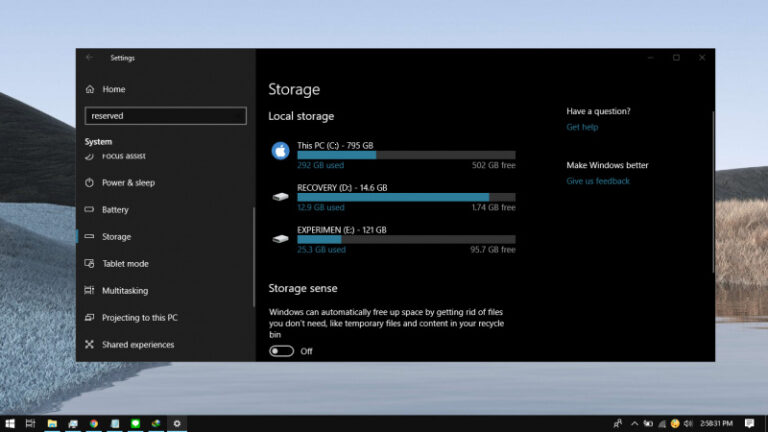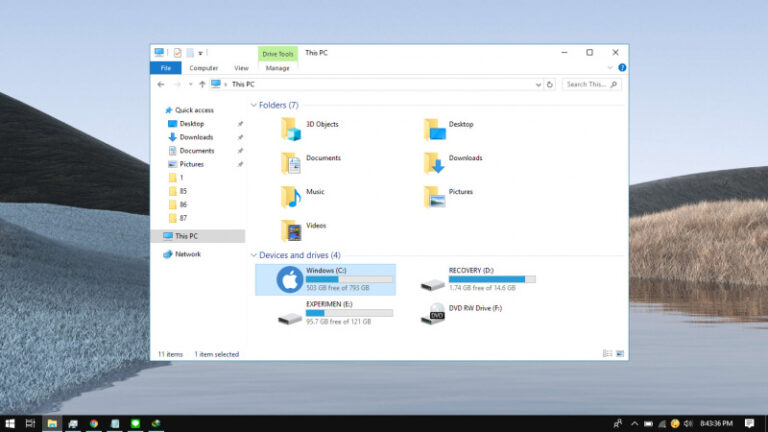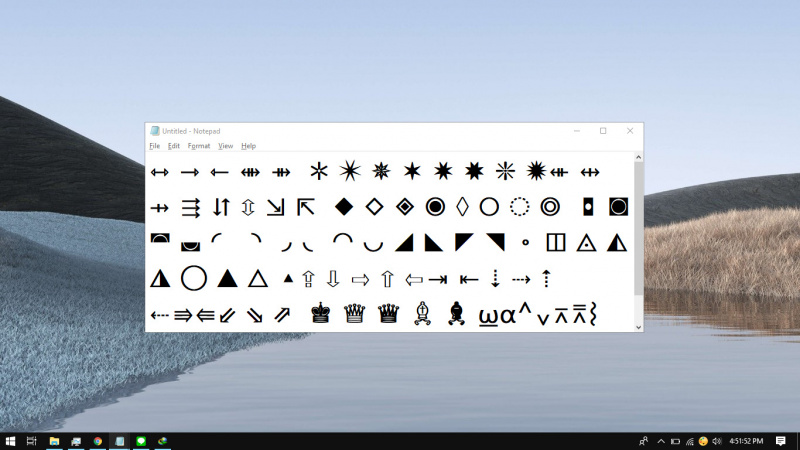
Biasanya ketika kamu ingin menulis suatu simbol, kamu bisa menggunakan kombinasi tombol Alt dengan angka ataupun mencarinya secara online lalu copy-paste. Tentunya cara tersebut tidak efektif, terlebih mengingat daftar kode Alt yang banyak.
Tetapi semenjak Windows 10 versi 1903, May 2019 Update, Microsoft memberikan update pada panel emoji dengan menambahkan Kaomoji dan Symbols, jadi kamu tidak perlu lagi menghafal kode Alt.
Pada artikel kali ini, kamu akan mengetahui bagaimana cara mudah untuk memasukan simbol pada teks, email, ataupun media sosial di Windows 10.
Memasukan Simbol di Windows 10
- Buka aplikasi editing teks seperti Notepad atau Microsoft Word.
- Buka panel emoji dengan kombinasi tombol Win + . atau Win + ;
- Kemudian navigasi ke opsi Symbols yang ditandai dengan simbol Omega (?) dan kamu bisa langsung pilih simbol yang diinginkan.

- Done
Cara ini terbilang cepat karena kamu hanya perlu membuka panel emoji melalui Shortcut. Tetapi masih ada cara lain yang dapat digunakan, yaitu melalui Character Map.
- Ketikan Character Map pada panel pencarian di Start Menu.
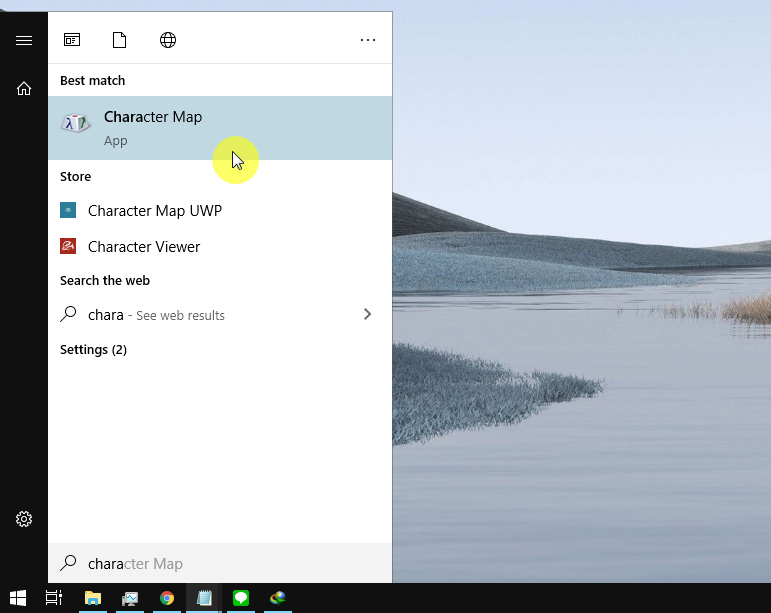
- Kemudian pilih simbol yang diinginkan, disini kamu dapat memilih simbol lebih dari satu yang mana akan tertampil pada kolom bagian bawah.
- Jika sudah klik Copy untuk menyalin simbol tersebut. Paste ke tempat dimana kamu ingin memasukan simbol tersebut.
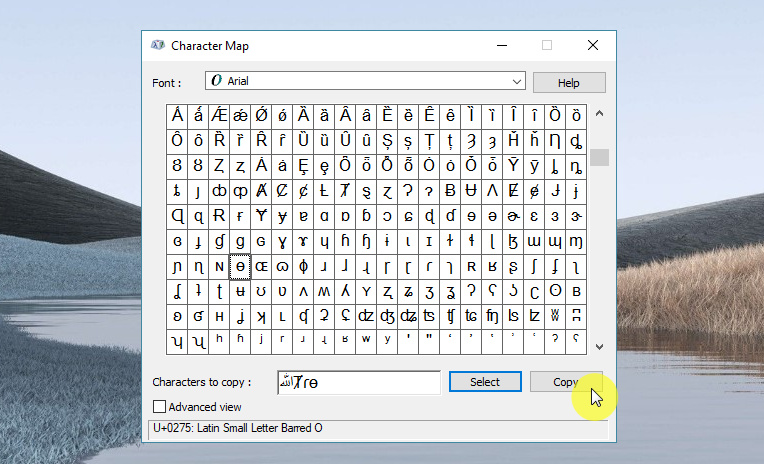
- Done.
Perlu diingatkan kembali, bahwa cara fitur Symbols dan Kaomoji hanya tersedia pada Windows 10 versi 1903 atau diatasnya. Jadi jika kamu tidak menemui fitur tersebut, maka kamu bisa cek perbaruan Windows 10 untuk mendapatkannya.
Catatan Penulis : WinPoin sepenuhnya bergantung pada iklan untuk tetap hidup dan menyajikan konten teknologi berkualitas secara gratis — jadi jika kamu menikmati artikel dan panduan di situs ini, mohon whitelist halaman ini di AdBlock kamu sebagai bentuk dukungan agar kami bisa terus berkembang dan berbagi insight untuk pengguna Indonesia. Kamu juga bisa mendukung kami secara langsung melalui dukungan di Saweria. Terima kasih.